Descrição: O reset da impressora Epson EcoTank L4150 pode ser realizado com o AdjProg, que é um programa de uso técnico, totalmente gratuito, com o qual você pode facilmente proceder com o reset do sistema de almofadas de resíduo de tinta da sua impressora.
O programa, também conhecido como Adjustment Program, foi desenvolvido pela Epson como uma ferramenta de serviço técnico destinada ao uso interno por técnicos autorizados, mas com o tempo, algumas versões modificadas, como esta disponível para download, acabaram se tornando acessíveis ao público geral, principalmente através de sites e fóruns de manutenção de impressoras.
Programa de uso técnico para o reset da impressora
Ele permite que você possa facilmente resetar o contador das almofadas de tinta do seu equipamento, que são componentes dentro da impressora que absorvem o resíduo não utilizado durante a impressão. Após um determinado número de impressões, individual para cada modelo de impressora, ocorre o bloqueio de impressão com a consequente mensagem que solicita a manutenção do sistema de almofadas de resíduo de tinta.
Com isso, o programa pode ajudá-lo a restaurar a melhor funcionalidade da sua impressora sem a necessidade de intervenção técnica presencial. Perceba, entretanto, que, embora o reset lógico possa ser facilmente efetuado, uma manutenção de limpeza ou uma troca das almofadas é absolutamente recomendada, caso contrário, futuramente poderão ocorrer problemas como vazamentos ou outras complicações relacionadas.
Tendo isso em mente, com o AdjProg, você pode facilmente zerar o contador da sua impressora após uma manutenção para seguir usando o seu equipamento, evitando custos de manutenção e possíveis paradas indesejadas. Após o download, siga o tutorial logo abaixo para efetivamente realizar o procedimento reset do seu equipamento.
Tutorial de uso para você proceder com o reset
Observação importante: Este tutorial foi desenvolvido com base no procedimento de reset da impressora Epson L3110, com isso as imagens de ilustração mostram essa informação em seu conteúdo. Entretanto, o procedimento é o mesmo para o modelo L4150. Portanto, ao seguir os 4 simples passos deste tutorial, você conseguirá, com sucesso, fazer o reset da sua impressora.
Passo 1: Após o download do arquivo, extraia a pasta e se certifique que a impressora está conectada ao seu computador por meio da porta USB. Perceba que o AdjProg modificado para a L4150 é um programa de uso avançado. Desse modo, você precisará seguir breves instruções, anexas ao download, para conseguir abrir o programa em seu computador. Somente após isso, você terá a seguinte interface aberta para dar seguimento ao procedimento de reset.
Passo 2: Nela, selecione a opção “Select” e certifique-se de selecionar corretamente sua impressora e a porta de conexão, conforme a imagem abaixo demonstra, após isso, clique em “OK”.
Passo 3: Após isso, simplesmente clique em “Particular Adjustment Mode”. Na próxima tela subsequente, escolha a opção “Waste ink pad counter”, conforme a demonstração abaixo, e clique em “OK”.
Passo 4: Na próxima tela, siga a exata sequência a seguir: clique em “Check”, depois marque a opção “Main pad counter” e só então clique em “Initialization”, exatamente conforme a imagem abaixo detalha.
Observação 1: Com isso o procedimento de reset já terá sido aplicado. Se tudo der certo, o programa lhe retornará a seguinte mensagem pedindo que você desligue sua impressora.
Observação 2: Perceba ainda que você poderá abrir novamente a tela do programa para se certificar que a sua impressora foi resetada corretamente. Na demonstração deste tutorial, a impressora estava com o contador em 4920 com 78% usado. Após o reset, ela foi efetivamente zerada, conforme você pode ver na demonstração do antes e depois logo abaixo.
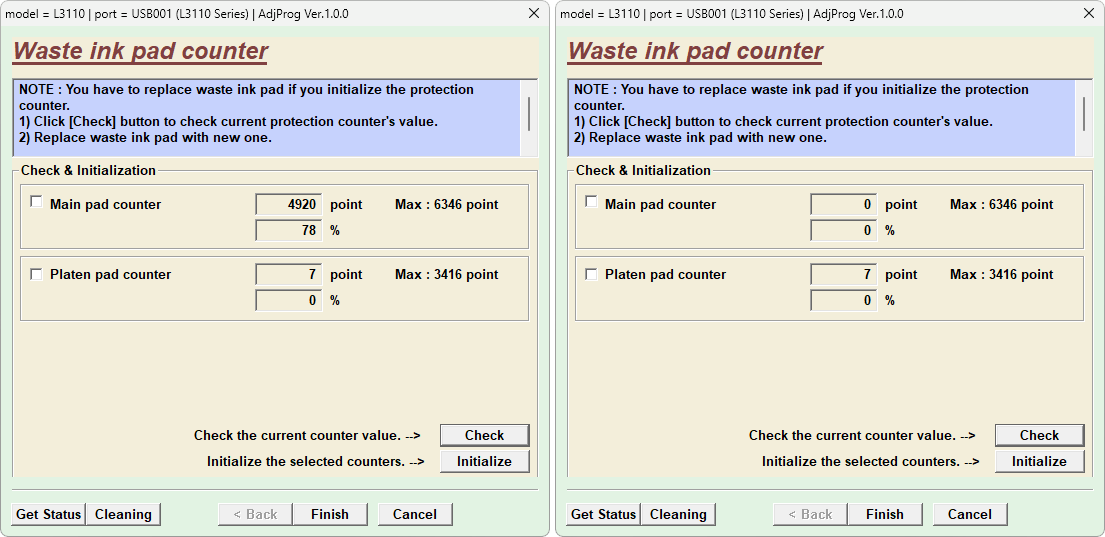
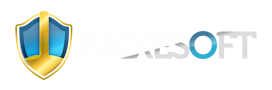








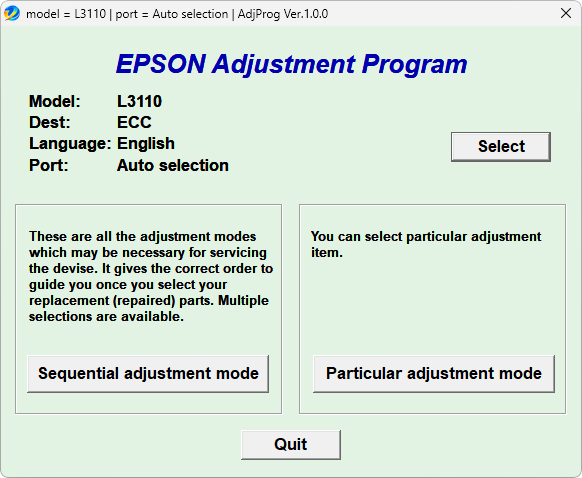
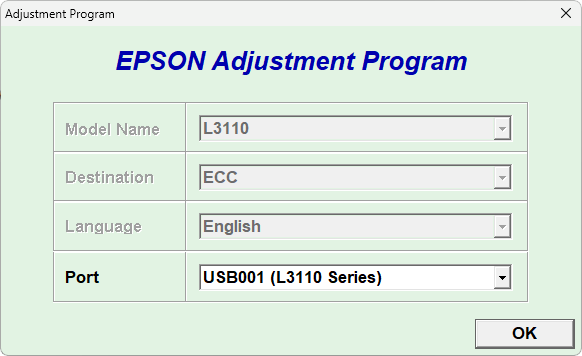
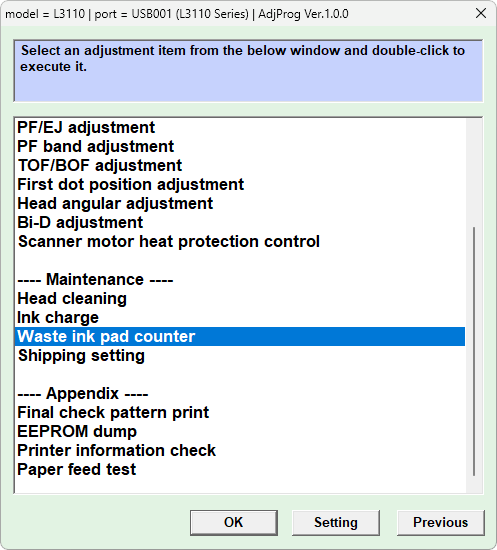
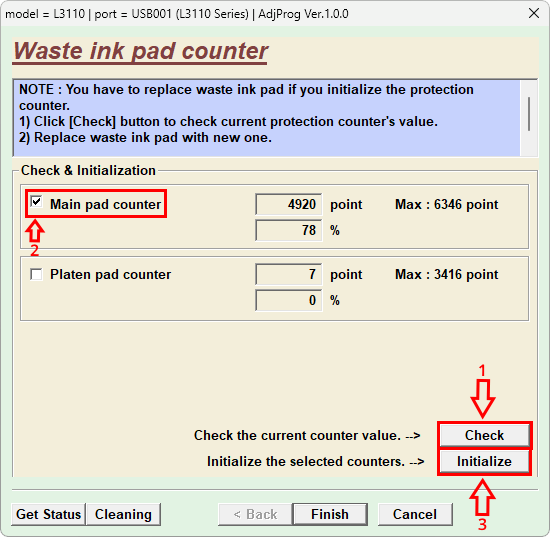
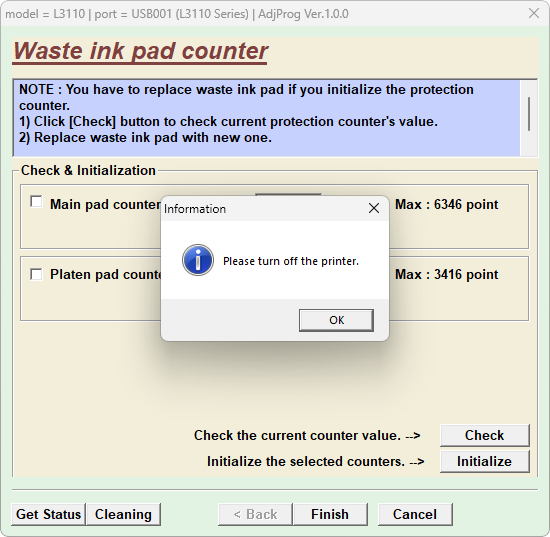
Suas explicações são muito bem, detalhadas e facilitam muito o trabalho de quem busca esse tipo de orientação para o reset. O único defeito ao meu ver é o local da hospedagem. Quem com o mínimo de entendimento vai assinar uma armazenagem na nuvem que nunca tem banda para liberar um arquivo de 22,8 mb? Assim aos que me pedem ajuda indico sua página, mas oriento a não tentarem baixar o arquivo por ela, porque não vão conseguir por que a empresa de armazenamento é muito ruim e infelizmente indico outra página onde sempre encontrarão banda para isso. Ademais, sua didática e diagramação são muitos boas.
Bom dia, Isaias,
É dado duas opções de baixar o arquivo, dai se lhe com atenção você verá opção de baixar direto sem precisar fazer o cadastro.
Não consigo baixar de forma alguma, onde está a segunda opção? Eu não encontrei.
Obrigado pelo seu feedback Lourival. Com base nele, vamos reatualizar o download para sua melhor acessibilidade no dia de hoje 20/06/2024.
Valei demais parceiro.